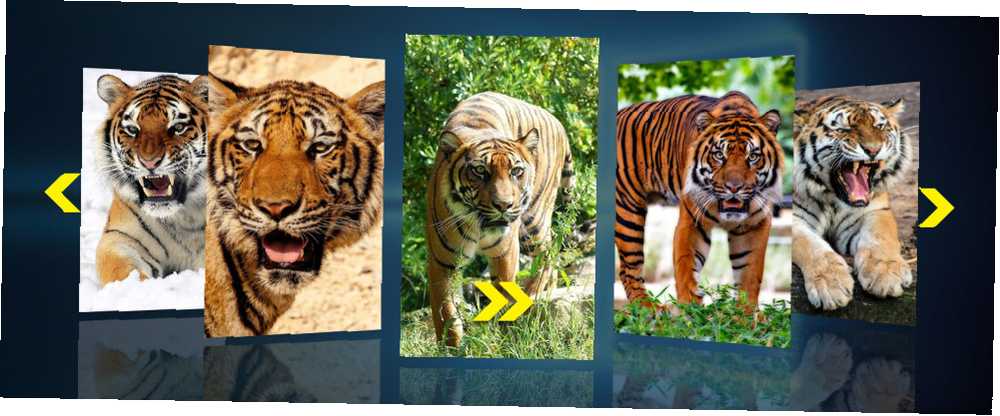
Gabriel Brooks
0
3380
701
Už jste nedávno podnikli výlet? Nebo možná máš nové štěně a kotě, na kterém jsi pořídil 48 000 fotek? Co takhle jednoduše dokumentovat průběh projektu, jako skleník? Nebo vím: jste hrdí na svou dovolenou, zvířecí děti nebo na budování statečnosti a chcete se o ni podělit se světem - ne, vesmírem.
Prezentace je přesně to, co potřebujete. Podíváme se na několik různých nástrojů, které můžete použít k vytvoření prezentace v systému Windows. Všichni jsou zdarma a pokrývají celou řadu technických schopností. Pojďme!
Vytvářejte prezentace pomocí softwaru
Software používaný k vytvoření prezentace se může lišit mezi extrémně základní obrázkovou aplikací a pokročilým softwarem pro editaci videa používaným profesionály. Možná nebudete potřebovat vše, co přichází s pokročilým softwarem, takže si chvíli vyžádejte a zvažte, co z prezentace chcete udělat. Jak vytvořit filmové a fotografické prezentace s hudbou Jak vytvořit filmové a fotografické prezentace s hudbou Buďte kreativní. Celý ten čas trávíte pořizováním malých videí a fotografií všeho, co děláte, jen abyste je nechali elektronicky hniet na pevném disku. Jaká škoda! .
VideoPad
Program VideoPad vypadá na povrchu poněkud komplexně, ale spuštění a spuštění videosouboru trvá jen několik okamžiků, kompletní s vaší vlastní hudbou a vlastními přechody. Udělal jsem krátké video ilustrující, jak rychle vytvořit prezentaci pomocí obrázků a hudby z vašeho počítače.
Jak vidíte, spuštění prezentace trvá jen několik minut.
Převaděč videa zdarma
V minulosti jsem použil Freemake Video Converter pro hromadnou konverzi obrazových a video formátů a vždy to fungovalo dobře. Obdobně dobře funguje při vytváření jednoduché prezentace a převádění obrázků do pěkně formátovaného videa. Má velmi základní možnosti, ale pokud nehledáte pokročilé funkce, mělo by se drag and drop a automatické vytváření pěkně dělat.
Bolide Slideshow
Bolide Slideshow vystupoval v několika “nejlepší slideshow software” seznamy, tak jsem si myslel, že je nejlepší vyzkoušet sám. Má podobné rozhraní jako VideoPad a je velmi snadno použitelný, jako je například Freemake Video Converter. Myslím, že to docela dobře obchází prostřední půdu. Podívejte se na toto krátké video, které ukazuje, jak vytvořit základní prezentaci. Bolide Slideshow Creator: Vytvoření prezentace ve formátech video souborů Bolide Slideshow Creator: Vytvoření slideshow ve formátech video souborů .
Jak vidíte, Bolide má podobné rozhraní jako VideoPad, ale nemá celou řadu možností, protože tento je plně rozvinutý nástroj pro editaci videa. 5 nejlepších online nástrojů pro tvorbu profesionálních videí 5 nejlepších online nástrojů pro výrobu Profesionální videa Existuje spousta webových editorů videa, bohužel některé nejsou příliš dobré. Nebojte se, tady je náš seznam pěti nejlepších. . Díky tomu je ideální pro ty, kteří chtějí přidat dotek jemnosti, aniž by se ponořili do editace videa.
Vytvořte prezentaci IrfanView
Tahle může být užitečná, pokud máte spoustu obrázků, které chcete zobrazit, ale nejedná se o spojení hudby, načasování pořadu ani žádné jiné. “kudrlinky” zmíněno výše.
Pokud si nejste vědomi, IrfanView je opravdu šikovný a všestranný prohlížeč obrázků a editor, který má spoustu pokročilých možností, které čekají jen pod povrchem. Jeho funkce příkazového řádku je jedna z těchto věcí. Pokud se chcete dozvědět více, podívejte se na náš vynikající seznam funkcí příkazového řádku IrfanView. 10 Užitečné nástroje příkazového řádku IrfanView pro práci s obrázky 10 Užitečné nástroje příkazového řádku IrfanView pro práci s obrázky tucet a můžete provádět úpravy obrázků offline, online a dokonce i v telefonu. Jaký je tedy nový způsob, jak můžete využít úpravy obrázků ... - nebudete zklamáni.
Přejděte na místo, kde je nainstalován IrfanView. Například moje je C: \ Program Files (x86) \ IrfanView. Otevřete příkazový řádek pro tento adresář stisknutím Shift + kliknutí pravým tlačítkem, poté vyberte Otevřete zde příkazové okno. Nyní spusťte následující příkaz:
i_view32.exe /slideshow=c:\temp\testpics\*.* / closeslideshowMůžete nahradit “c: \ temp \ testpics” část řetězce s vlastním umístěním. Tento příkaz například otevře moji složku snímků obrazovky ShareX pro srpen 2016:
i_view32.exe /slideshow=c:\users\gavin\documents\sharex\screenshots\2016-07\*.* / close closelhowhowPowerPoint
Samozřejmě, vždy existuje starý pracovní kůň, pohroma prezentací 3. stupně po celé zemi. 7 tipů pro vytváření profesionálních šablon PowerPoint 7 tipů pro vytváření profesionálních šablon PowerPoint Nikdo nemá z nudné prezentace PowerPoint užitek. Pomocí těchto tipů zajistěte, aby vaše úsilí vždy zaujalo publikum. (spolu s Comic Sans), prezentace aplikace PowerPoint. PowerPoint má tu výhodu, že je pro většinu uživatelů relativně nezapomenutelný, a také dostatečně snadný, aby se začátečníci necítili zahlceni možnostmi. Níže je video znázorňující, jak rychle lze prezentaci provést. Používám aplikaci PowerPoint 2016 13+ Důvody, proč byste měli upgradovat na Microsoft Office 2016 13+ Důvody, které byste měli upgradovat na Microsoft Office 2016 Microsoft Office 2016 je zde a je čas, abyste se rozhodli. Otázka produktivity je - měli byste upgradovat? Poskytujeme vám nové funkce a čerstvější důvody, které vám pomohou…, ale možnosti jsou zhruba stejné jako u aplikace PowerPoint 2010.
Zjistíte, že je aplikace PowerPoint přátelská k použití, ale s dostatkem možností přizpůsobení, aby byla vaše prezentace zajímavá. Dalším bonusem je snadná funkce exportu. Vydejte se Soubor> Export> Vytvořit video a vyberte své možnosti. Poté můžete sdílet video své prezentace nebo nahrát na svou preferovanou platformu sociálních médií.
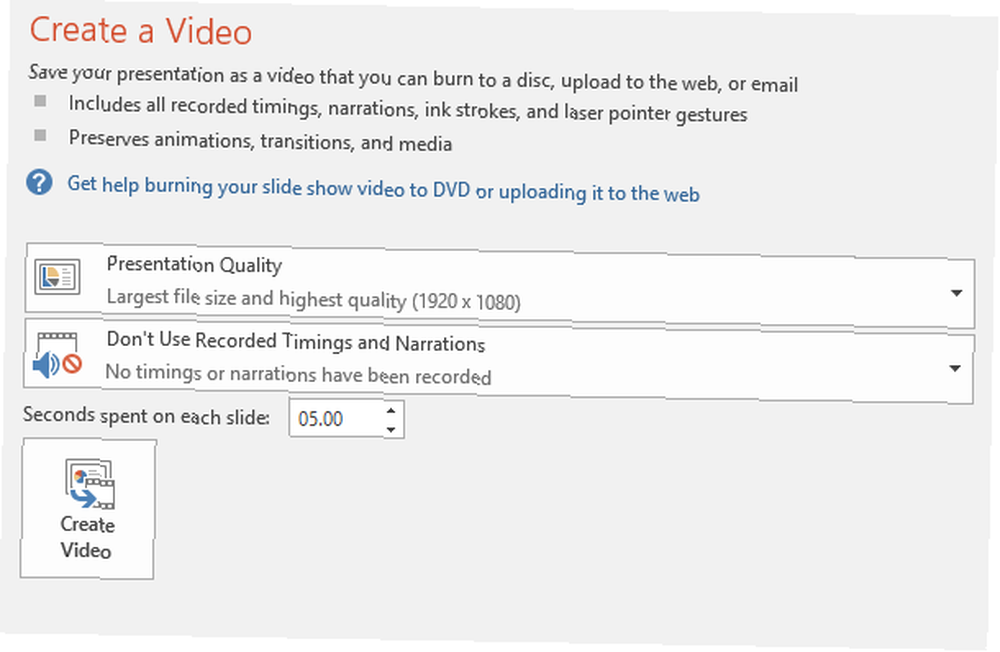
Online Slideshow Solutions
Slide.ly
Slide.ly je tvůrce online slideshow se silným zaměřením na sociální média. Má docela dobrý vztah s Getty Images, což vám umožňuje použít některé ze svých krásných záběrů jako své vlastní. Jako u všech našich oblíbených nástrojů, online nebo vypnuto Nejlepší počítačový software pro počítač se systémem Windows Nejlepší počítačový software pro počítač se systémem Windows Chcete nejlepší počítačový software pro počítač se systémem Windows? Náš rozsáhlý seznam shromažďuje nejlepší a nejbezpečnější programy pro všechny potřeby. , Slide.ly udržuje opravdu jednoduché, a budete mít slideshow nahoru a běží v několika minutách.
Jedním z největších bonusů při používání online nástroje je integrace sociálních médií. Jak přidat prezentaci fotografií na YouTube Jak přidat prezentaci fotografií na YouTube Videa se snáze kompilují, kombinují a komponují. YouTube přešla před několika dny na 1 miliardu uživatelů a navzdory přítomnosti velmi dobrých alternativ, jako je Vimeo, je to…. Jakmile je vaše prezentace vytvořena, budete ji moci okamžitě sdílet se svou oblíbenou sociální mediální sítí Deep Down We All Monsters. To je důvod, proč jsou sociální média velmi hluboká, jsme všichni monstra. To je důvod, proč jsou sociální média skvělá Všichni víme, že aktualizace sociálních médií nejsou vždy autentické, ale co se vlastně děje s naší identitou, když tuto aktualizaci zveřejňujeme na Facebook nebo posíláme toto video přes Snapchat? .
Zde je krátké video ilustrující, jak snadné je použití Slide.ly:
Desktop Slideshow Solutions
Windows 10 Tapeta prezentace
Pokud jste jediní, kdo zoufale touží vidět ty obrázky přírub železničních kol na zakázku, můžete je zobrazit na pozadí plochy Windows 10. Nejedná se o novou funkci pro systém Windows 10 Jak nastavit prezentaci Bing Tapety na plochu v systému Windows 7 Jak nastavit prezentaci Bing Tapety na plochu na plochu V systému Windows 7, ale nový operační systém usnadňuje než kdykoli předtím.
Máte dvě možnosti, v závislosti na obsahu, který chcete vidět. 10 skrytých triků s fotografickými aplikacemi Windows 10, které musíte znát 10 skrytých triků s fotografickými aplikacemi Windows 10, které musíte znát Výchozí aplikace Photos 10 pro Windows dokáže snadno zvládnout většinu úkolů při úpravách fotografií. Ukážeme vám, kde najdete a jak používat méně známé funkce Foto. . Ukážu vám oba. Za první směřujte na C: \ Users \ YourUserNameHere \ Pictures, a vytvořte novou složku s názvem Prezentace. Nyní můžete do této složky vypsat všechny obrázky, které chcete zobrazit na ploše.
Nyní budete chtít klikněte pravým tlačítkem myši na ploše a vyberte Personalizace z kontextové nabídky. Případně stiskněte Klávesa Windows + I, pak vyberte Personalizace z panelu Nastavení. Jakmile jste na obrazovce Přizpůsobení, vyberte Prezentace z rozbalovací nabídky.
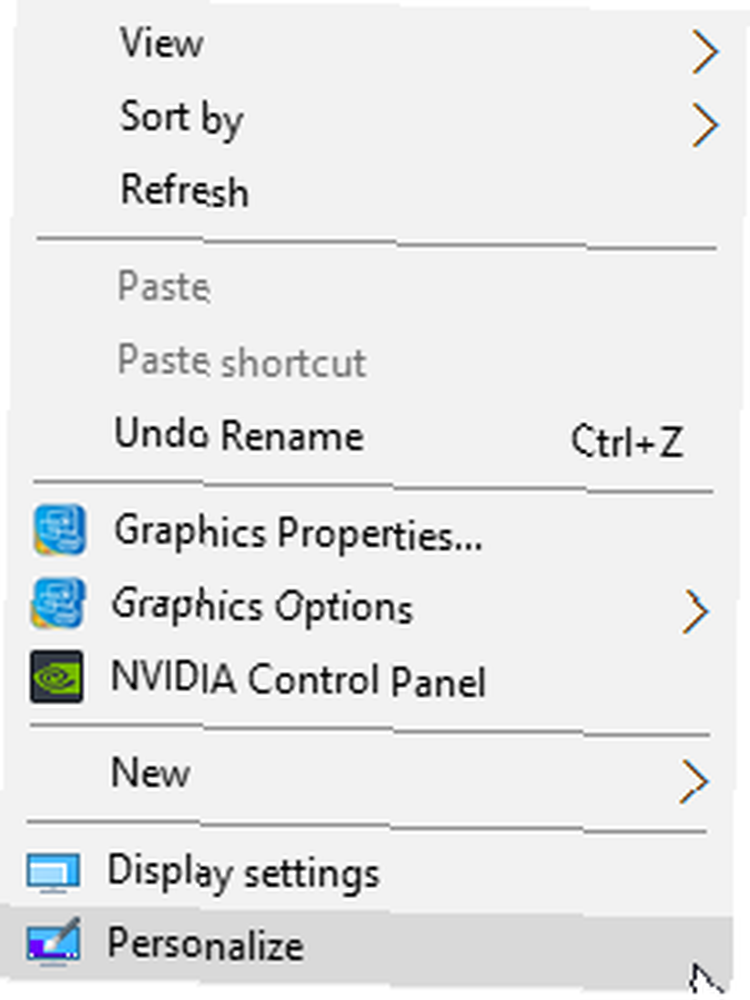
Nyní přejděte a vyberte složku, kterou jsme vytvořili dříve. Nakonec nastavte, jak často chcete změnit pozadí, zda chcete, aby se obrázky zamíchaly, a zda chcete, aby prezentace při používání baterie pokračovala. Moje rada by nebyla, protože to může být trochu vypouštění energie. Další věcí, kterou je třeba mít na paměti, je barva vašich nabídek. Pokud jste nastavili systém na Automaticky vybrat barvu zvýraznění z mého pozadí, vaše barevné schéma se bude měnit na pozadí plochy.
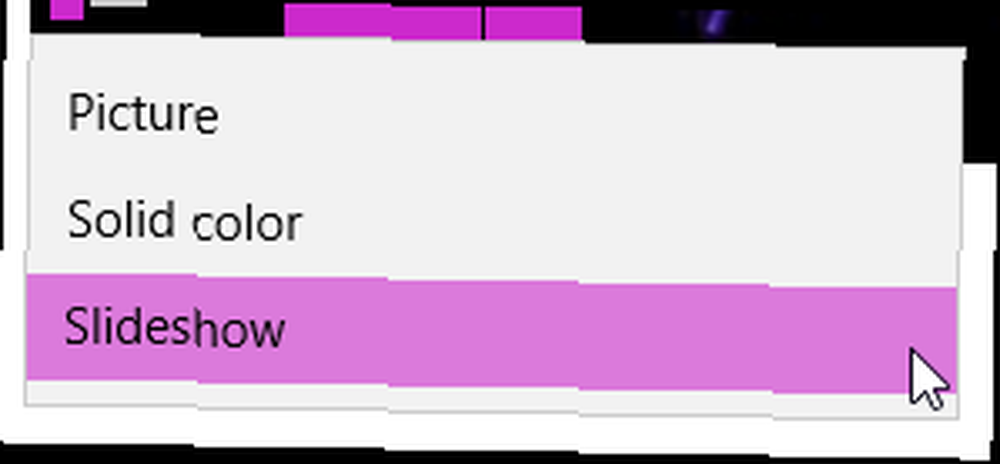
Druhá možnost se řídí stejným postupem, ale místo použití určené složky obsahující konkrétní obrázky si vyberete složku nejvyšší úrovně, např. celou složku Obrázky namísto jedné složky.
Máte možnosti!
Můžete čerpat z celé řady možností pro potřeby vytváření prezentace. Program Windows Movie Maker možná zmizel ze systému Windows 10, ale to neznamená, že by vaši přátelé, rodina a spolupracovníci měli být zbaveni 48 000 fotek těch nových roztomilých mazlíčků.
Jen udržujte vkusnou hudbu 6 fantastických způsobů, jak objevit skvělou hudbu, kterou jste nikdy neslyšeli Před 6 fantastických způsobů, jak objevit skvělou hudbu, kterou jste nikdy neslyšeli Pokud jste milovníkem hudby, jste obeznámeni s neustálou potřebou objevovat nové hudba. Už víte spoustu dobré hudby, která se vám líbí, ale touha po více je nezastavitelná. Je tu spousta dobrých ..., dobře?
Jaký je váš oblíbený nástroj pro tvorbu prezentace? Myslíte si, že prezentace měly svůj den? Jaké alternativy používáte? Dejte nám vědět níže!











